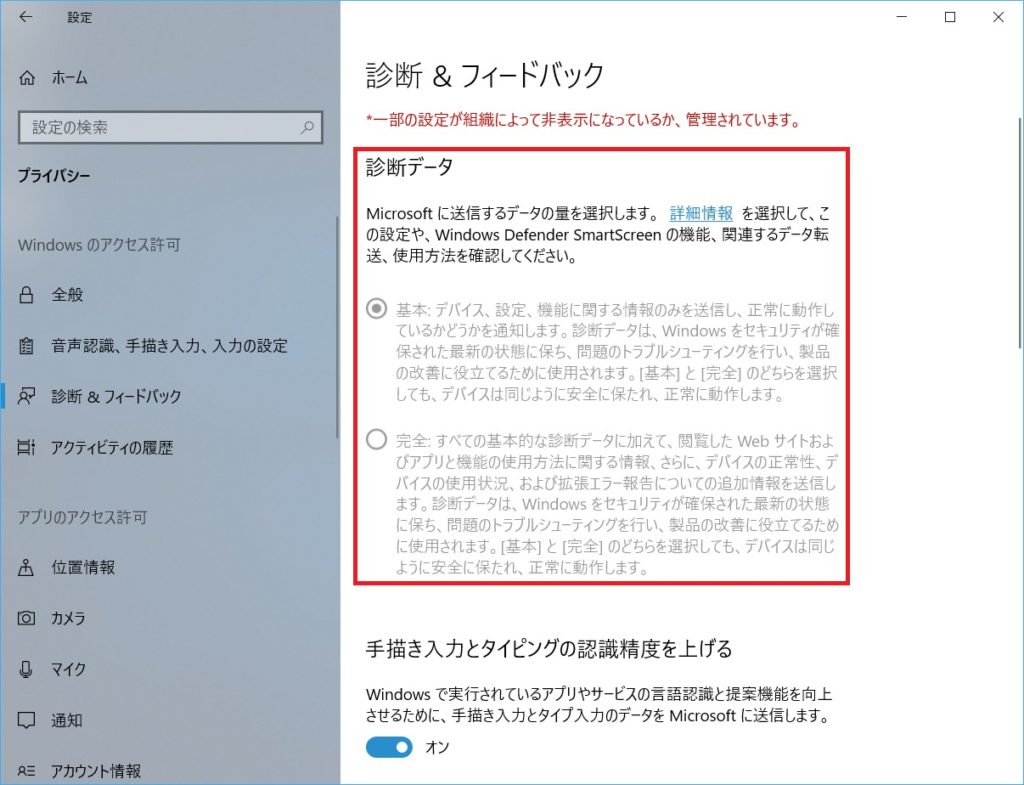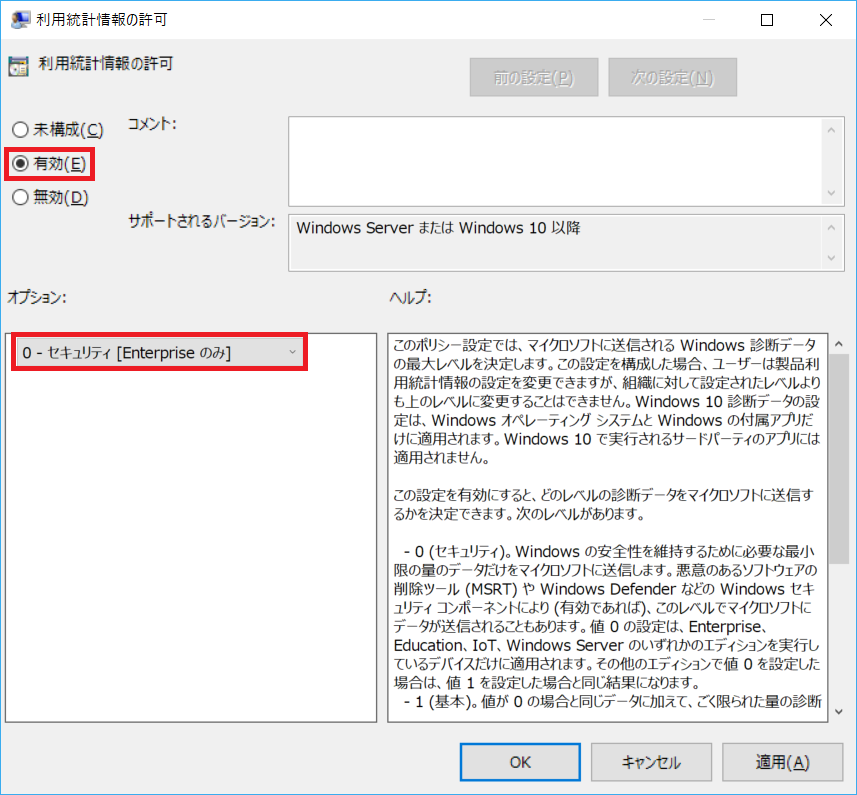[スタート] – [Windows の設定] – [プライバシー] – [診断&フィードバック] にある「診断データ」をグループポリシーで有効/無効にする設定です。
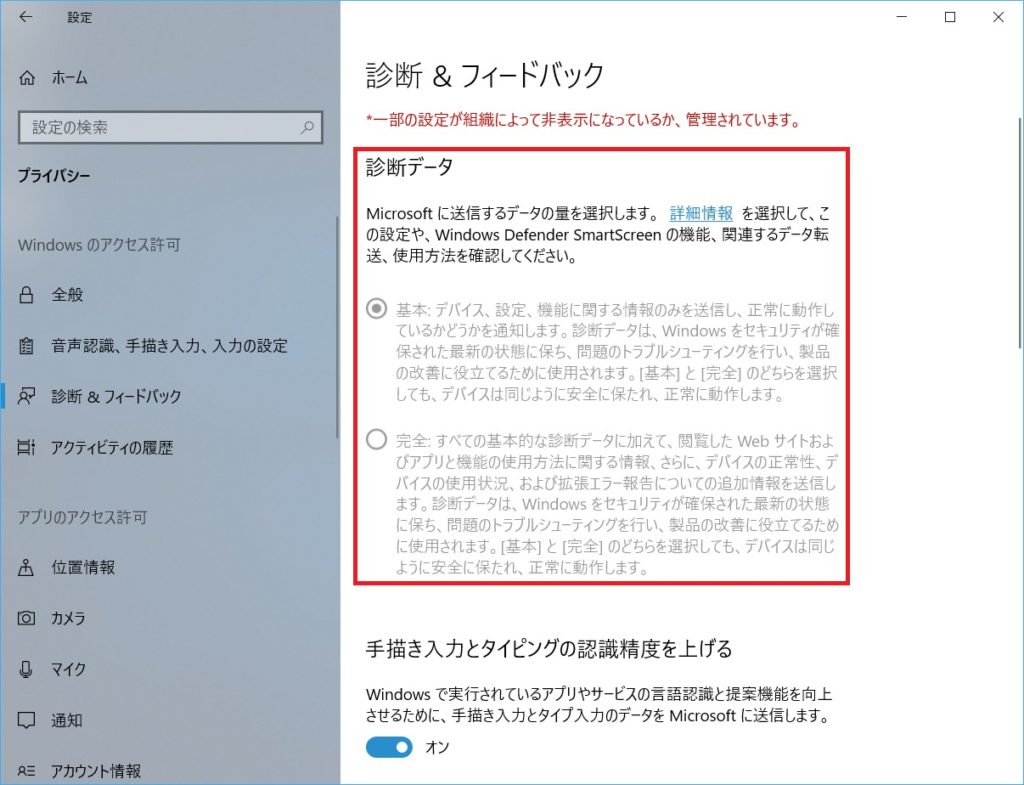
グループポリシーによる設定
ポリシーの設定箇所
| 利用統計情報の許可 | |
|---|---|
| 構成単位 | コンピューターの構成 or ユーザーの構成 |
| ツリー | 管理用テンプレート -> Windows コンポーネント -> データの収集とプレビュー ビルド |
| 設定 | 利用統計情報の許可 |
| 状態 | 未構成【既定】 有効 無効 |
| オプション | 0 – セキュリティ [Enterprise のみ] 1 – 基本 2 – 拡張 3 – フル |
レジストリによる設定
レジストリの設定箇所
| 利用統計情報の許可 | |
|---|---|
| ハイブ | HKEY_LOCAL_MACHINE or HKEY_CURRENT_USER |
| キーパス | Software\Policies\Microsoft\Windows\DataCollection |
| 値の名前 | AllowTelemetry |
| 値の種類 | REG_DWORD |
| 値のデータ | 0 : セキュリティ [Enterprise のみ] 1 : 基本 2 : 拡張 3 : フル |
設定反映用バッチファイル(コンピューターの構成)
@echo off
reg add "HKEY_LOCAL_MACHINE\Software\Policies\Microsoft\Windows\DataCollection" /v "AllowTelemetry" /t REG_DWORD /d "0" /f
pause
exit設定反映用バッチファイル(ユーザーの構成)
@echo off
reg add "HKEY_CURRENT_USER\Software\Policies\Microsoft\Windows\DataCollection" /v "AllowTelemetry" /t REG_DWORD /d "0" /f
pause
exit設定反映用バッチファイル(デフォルト ユーザー)
@echo off
reg load "HKEY_USERS\TEMP" "C:\Users\Default\NTUSER.DAT"
reg add "HKEY_USERS\TEMP\Software\Policies\Microsoft\Windows\DataCollection" /v "AllowTelemetry" /t REG_DWORD /d "0" /f
reg unload "HKEY_USERS\TEMP"
pause
exit実行結果
設定反映前
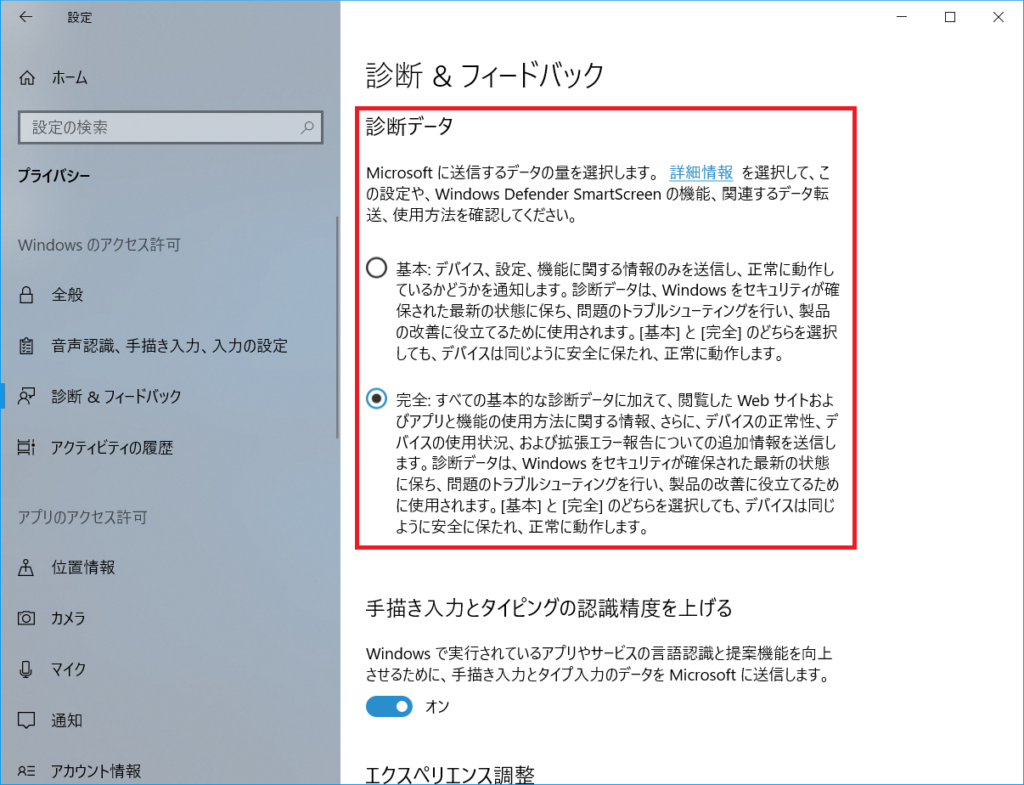
設定反映後